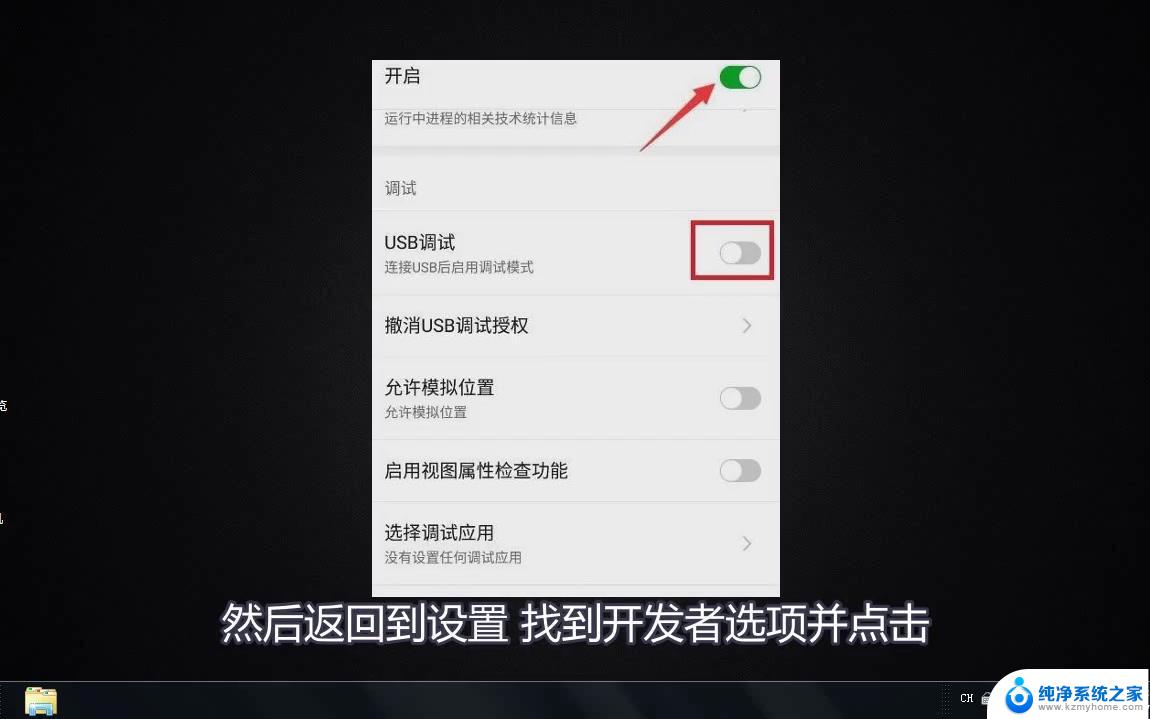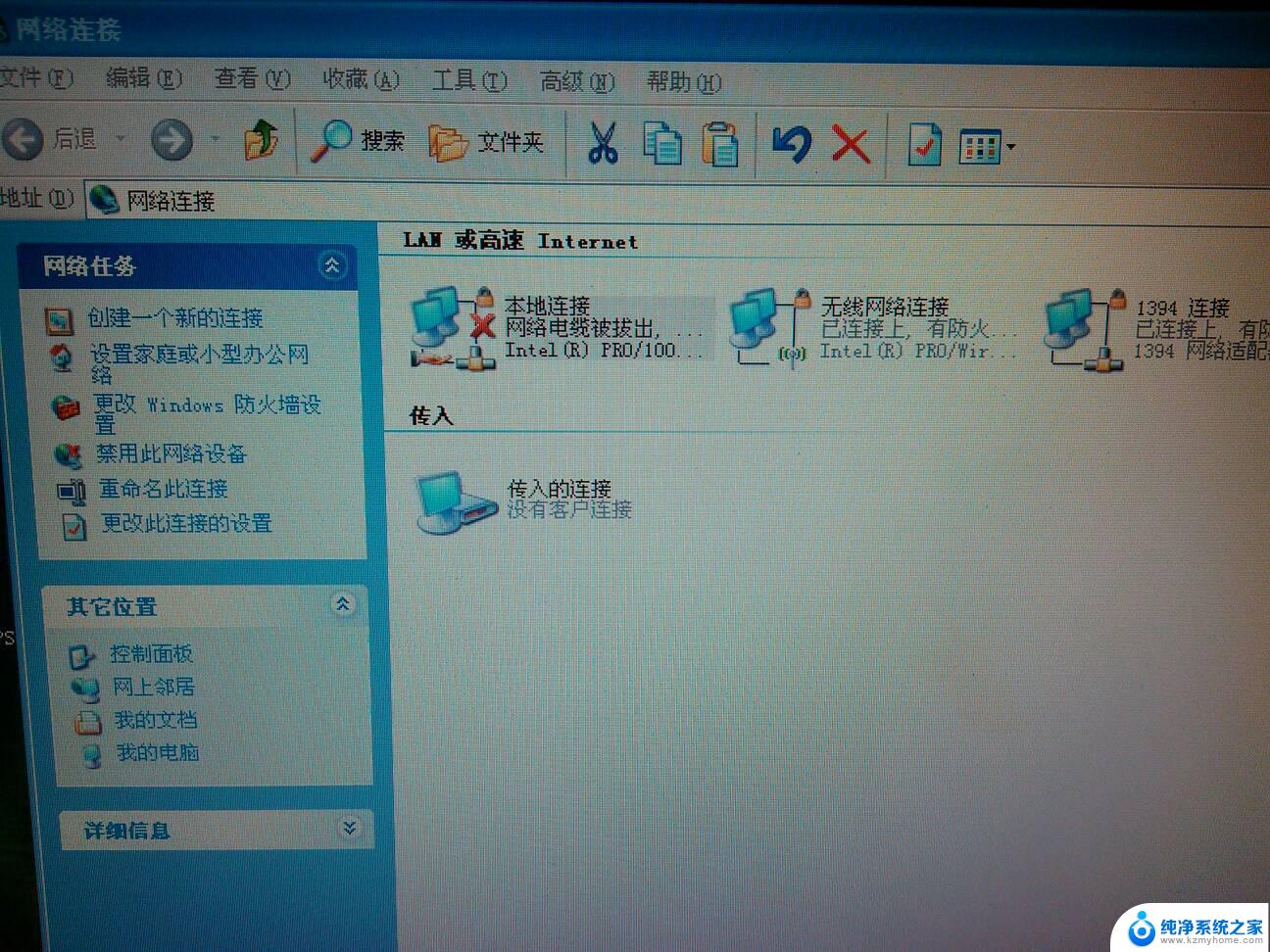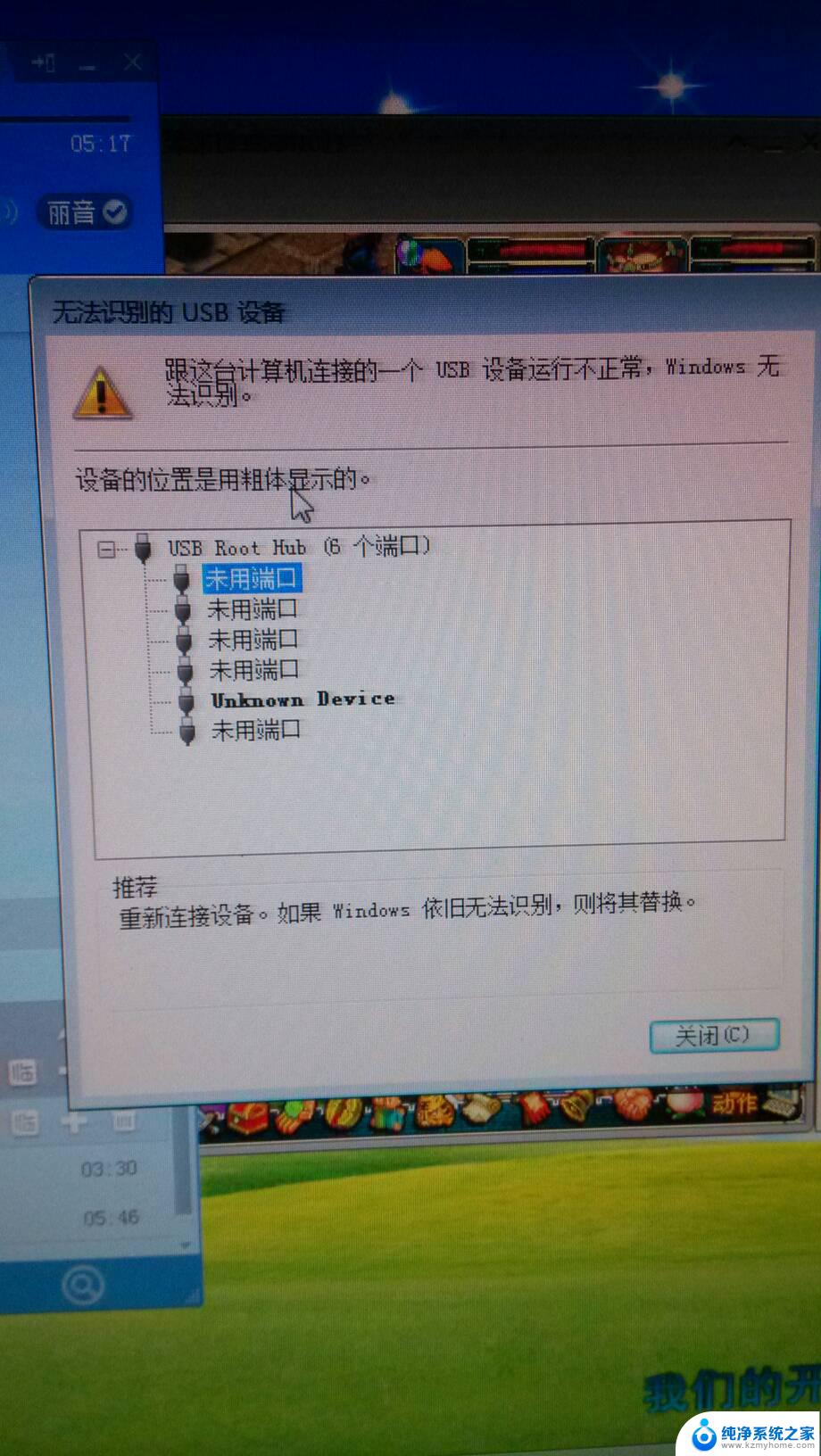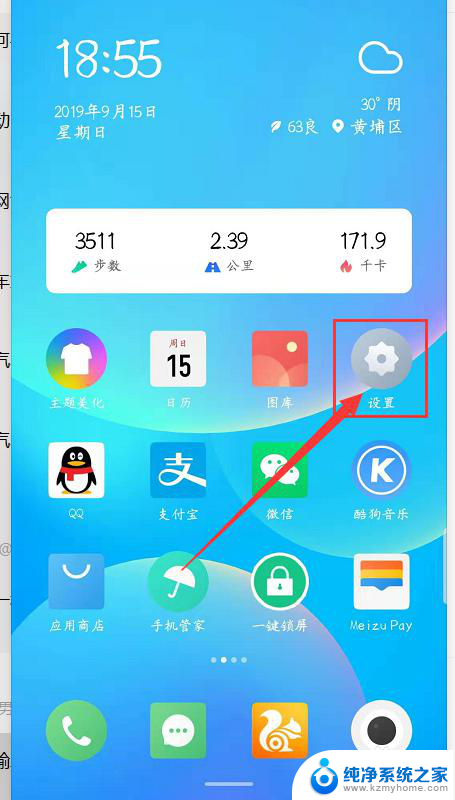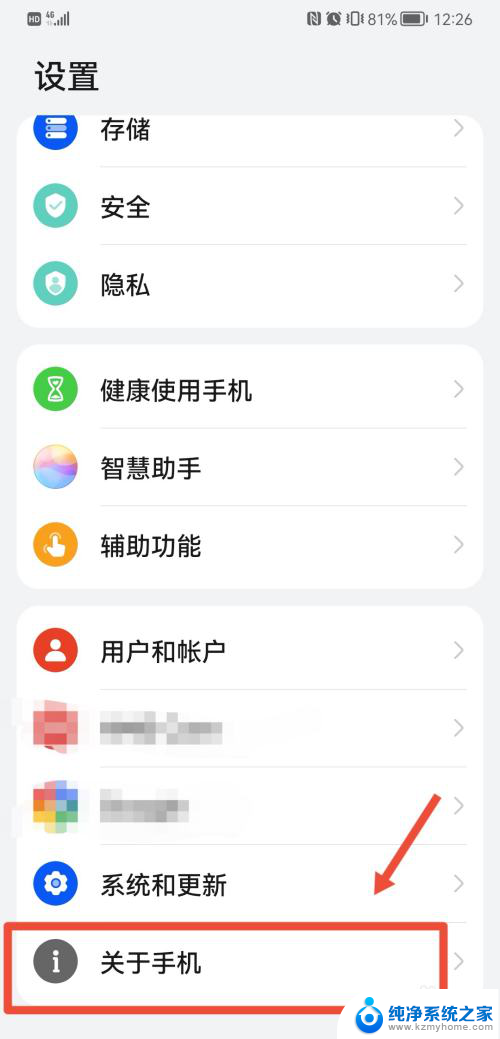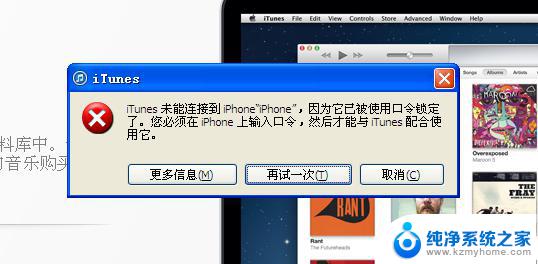电脑不显示手机usb连接 手机数据线连接电脑没有反应怎么调试
更新时间:2023-12-18 17:58:09作者:yang
随着科技的不断发展,电脑和手机已经成为我们日常生活中必不可少的工具,有时候我们可能会遇到一些问题,比如电脑不显示手机的USB连接,或者手机数据线连接电脑后没有任何反应。这些问题对我们的工作和生活都会带来一定的影响。为了解决这些问题,我们需要进行一些调试工作,找出问题所在并寻找解决办法。在本文中我们将探讨一些可能的调试方法,帮助大家解决这些常见的电脑和手机连接问题。
具体步骤:
1.电脑插上连接手机的USB线,正常会显示安装驱动。完成后电脑右下角会显示准备就绪绿色小勾,表示该设备已经正常;
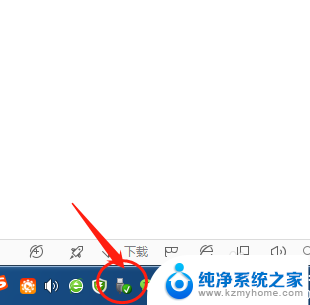
2.如果不显示,我们可以在”我的电脑“右键”设备管理器“
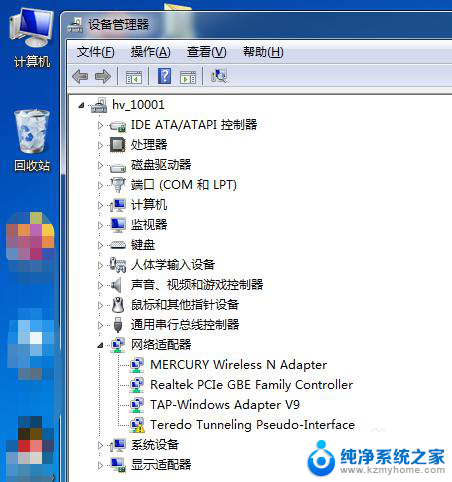
3.打开后,找到”通用串行总线控制器“
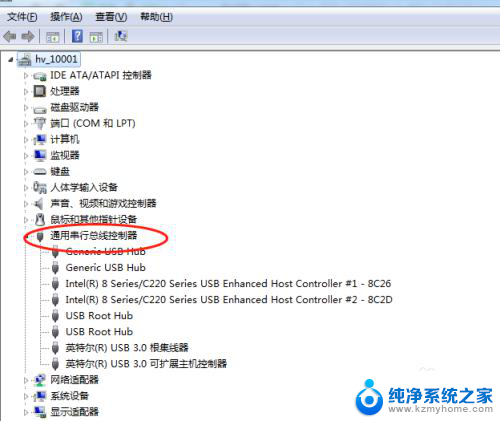
4.把USB的设备右键”更新驱动程序软件“
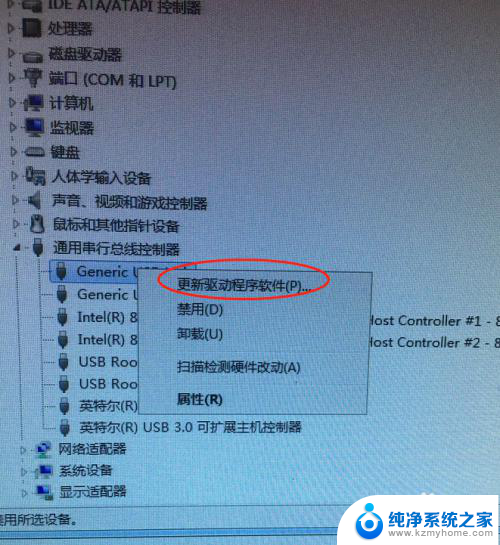
5.更新后,重新插一下。看看手机有没有提示授权,允许调试或者其他提示,就可以了。
6.还有比较可以换一个USB口插入重新试试;

7.最后如果还是不行,就检查一下USB线是否损坏或者换一根原装线再试。
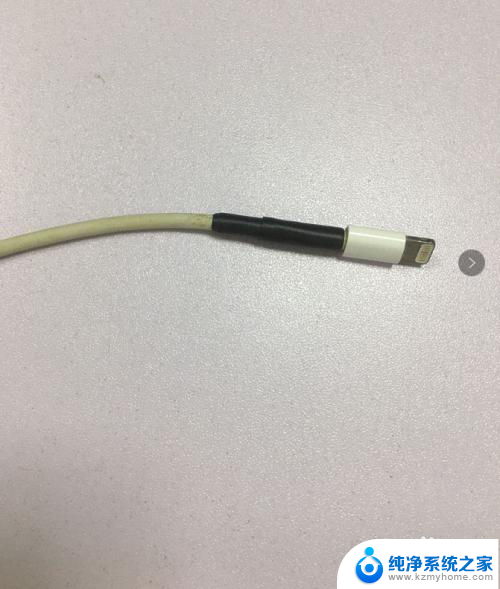
以上是关于电脑不显示手机USB连接的全部内容,如果您遇到相同的问题,可以参考本文中介绍的步骤进行修复,希望对大家有所帮助。